Installation VPN Client für iOS und Android
FortiClient Download für iOS und Android (auf dieser Webseite den "FortiClient VPN" ganz unten)
Berechtigungen
- Erlauben Sie “FortiCleintVPN” VPN Einstellungen/Configurations vorzunehmen.
- Erlauben Sie “FortiCleintVPN” Benachrichtigungen zu senden (dies ist nicht zwingend notwendig).
- Akzeptieren Sie die Bedingungen.
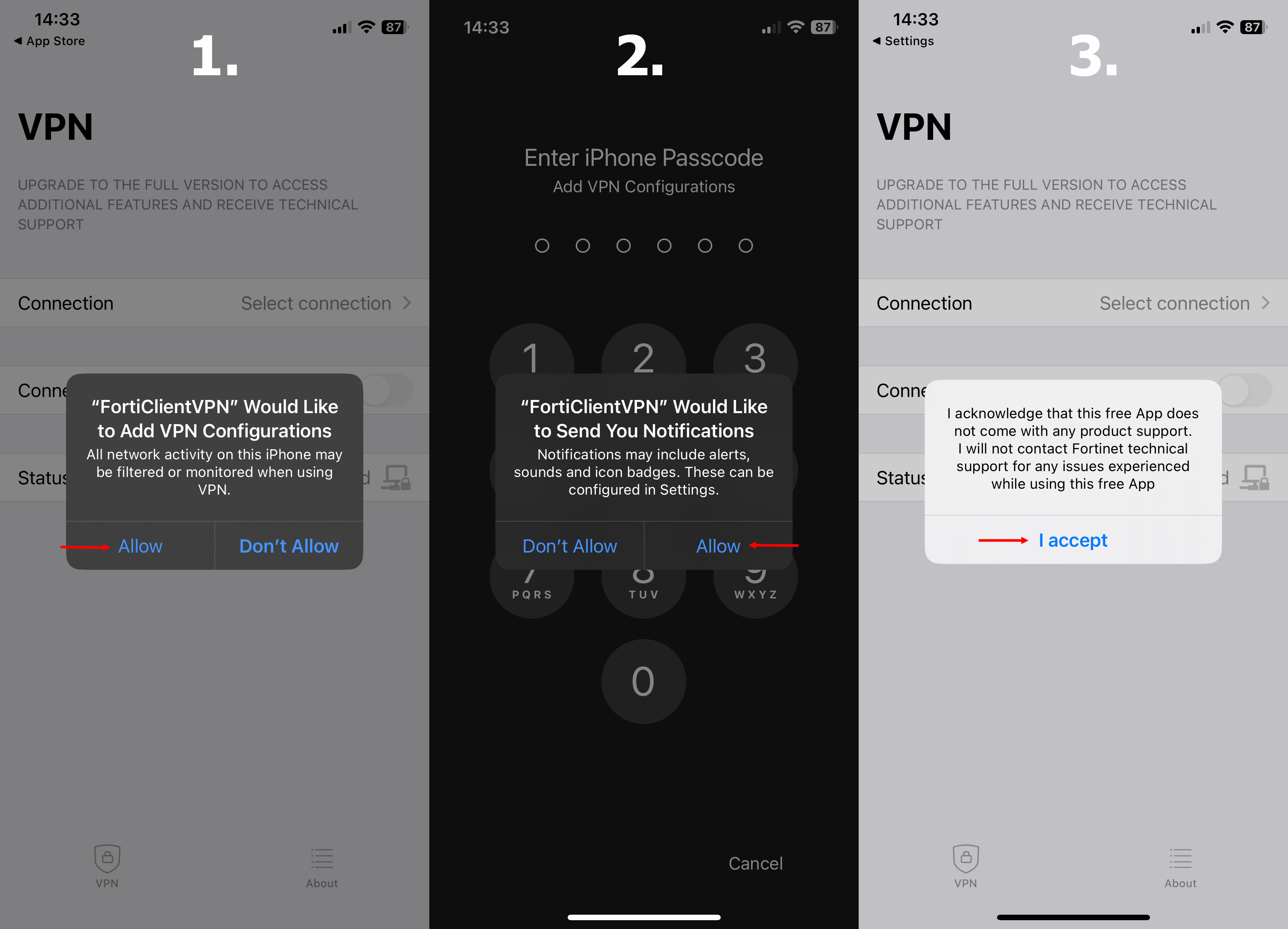
Einstellungen/Konfiguration
- Wählen Sie “Select connection” Verbindung auswählen.
- Fügen Sie eine neue Konfiguration hinzu “Add Configuration”
- Füllen Sie die Felder wie im Bild aus und speichern Sie die Angaben:
| Secure Protocol | SSL-VPN auswählen |
| Name | THB-VPN |
| Server Adress | fgo.th-brandenburg.de |
| Port | 10443 |
| Username (nicht zwingen notwendig) | benutzername (IDM) oder benutzername@th-brandenburg.de |
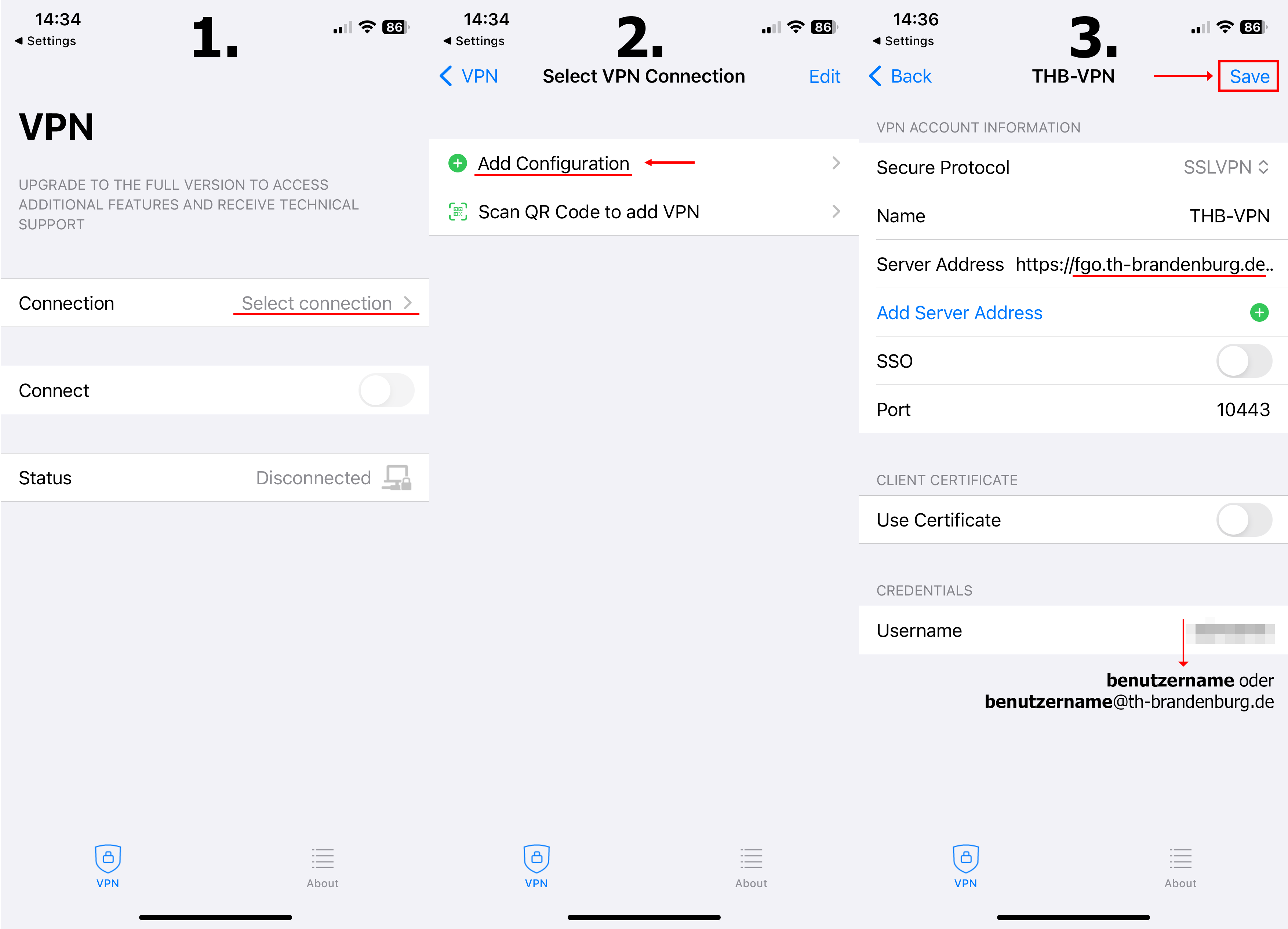
Aktivierung
- Klicken Sie auf zurück/back und setzen bei dem neu angelegten User VPN Gateway ein Häkchen
- Aktivieren Sie nun als erstes “Save password/Passwort speichern” und dann “Connect/Verbinden”
- Jetzt werden Sie nach den Login-Daten gefragt. Diese bestehen aus Ihrem benutzernamen oder benutzernamen(at)th-brandenburg.de und Ihrem IDM Passwort. Bestätigen Sie mit “OK”.
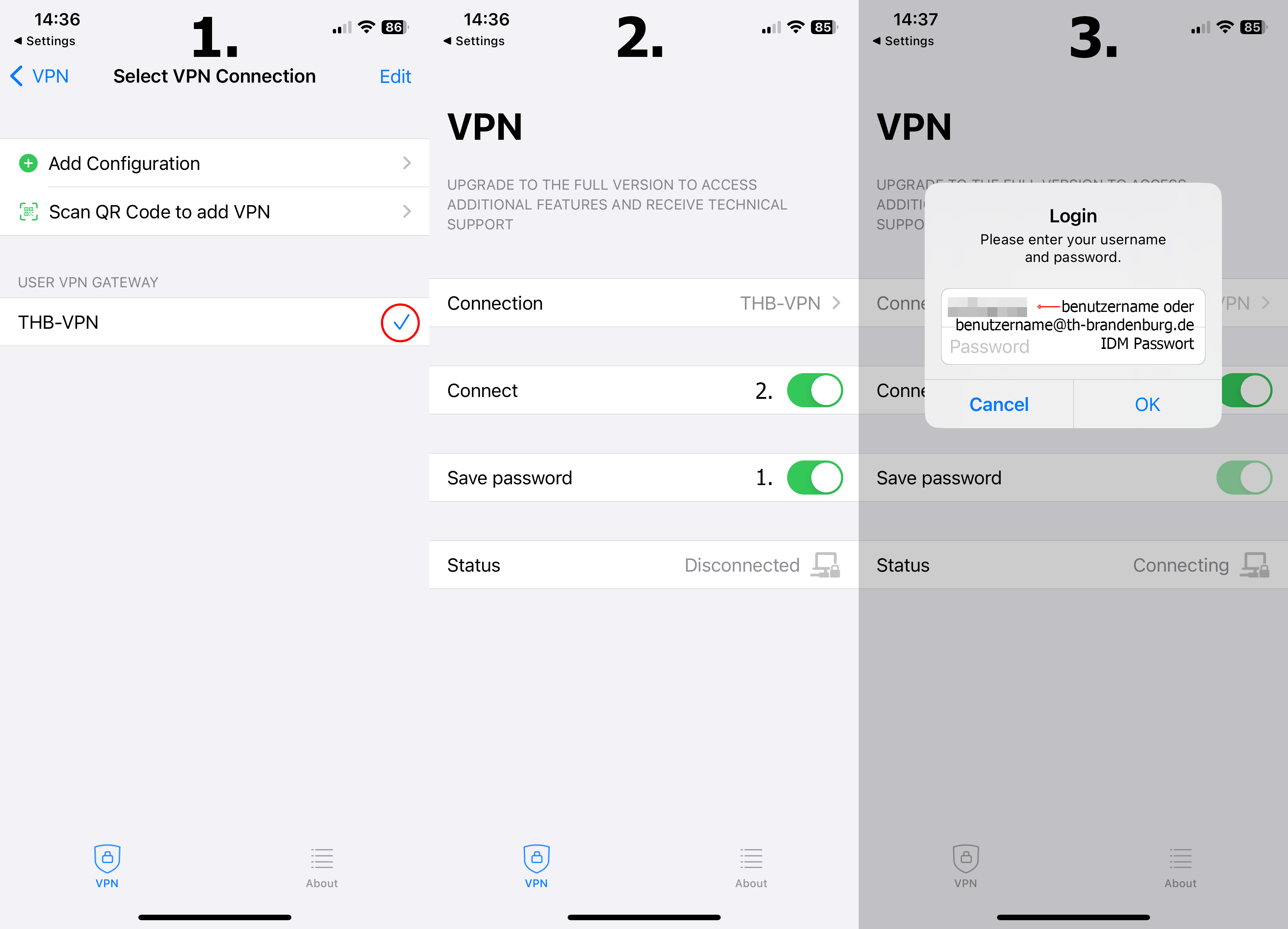
Erfolgreiche Connection
Wenn die Verbindung erfolgreich hergestellt wurde wird das Verbindungssymbol blau und “Connected/Verbunden” wird angezeigt.
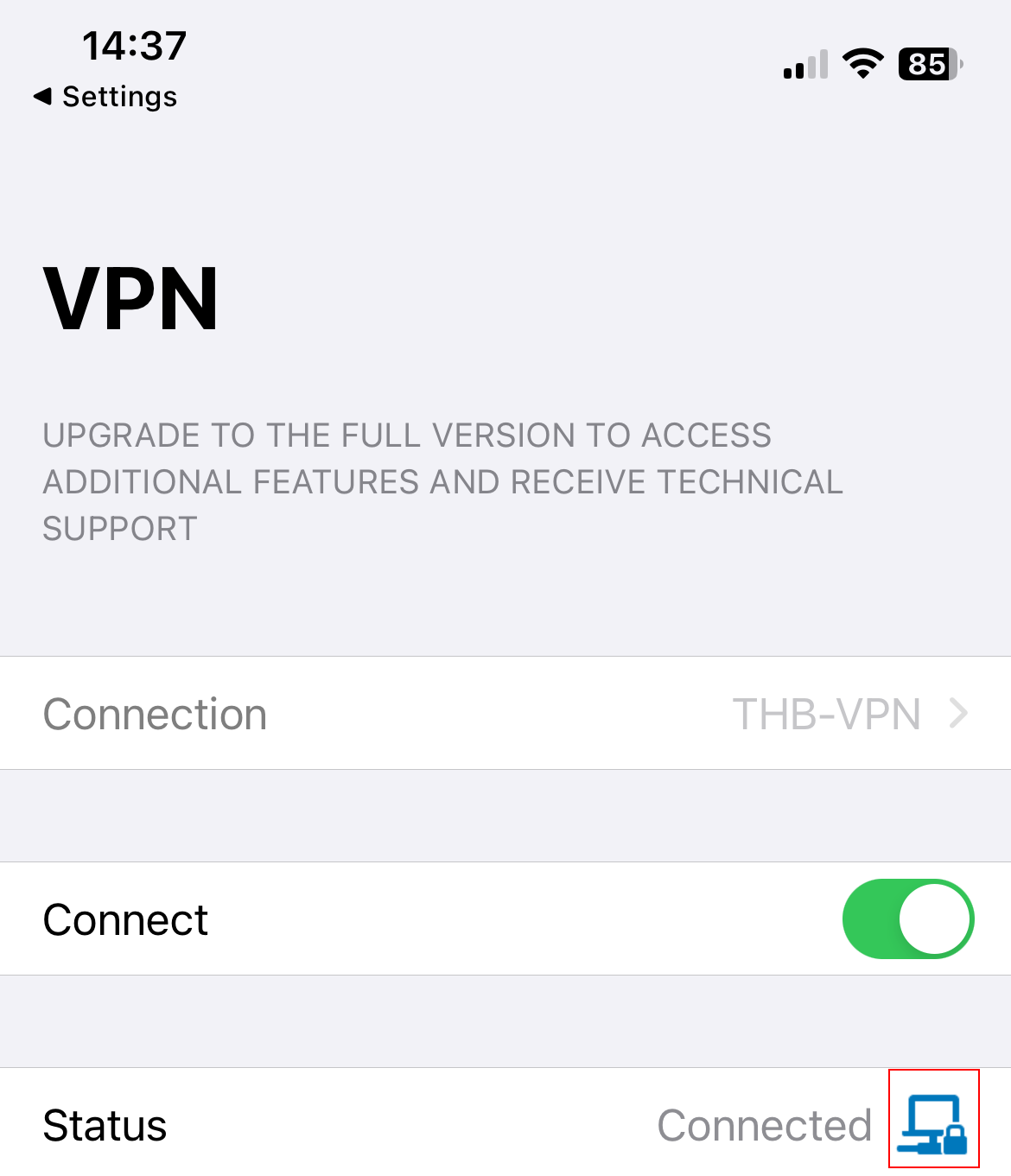
Android
Berechtigungen
- Erlauben Sie “FortiCleintVPN” VPN Einstellungen/Configurations vorzunehmen.
- Erlauben Sie “FortiCleintVPN” Benachrichtigungen zu senden (dies ist nicht zwingend notwendig).
- Akzeptieren Sie die Bedingungen.
Einstellungen/Konfiguration
- Wählen Sie “Select connection” Verbindung auswählen.
- Fügen Sie eine neue Konfiguration hinzu “Add Configuration”
- Füllen Sie die Felder wie im Bild aus und speichern Sie die Angaben:
| Secure Protocol | SSL-VPN auswählen |
| Name | THB-VPN |
| Server Adress | fgo.th-brandenburg.de |
| Port | 10443 |
| Username (nicht zwingen notwendig) | benutzername (IDM) oder benutzername@th-brandenburg.de |
Aktivierung
- Klicken Sie auf zurück/back und setzen bei dem neu angelegten User VPN Gateway ein Häkchen
- Aktivieren Sie nun als erstes “Save password/Passwort speichern” und dann “Connect/Verbinden”
- Jetzt werden Sie nach den Login-Daten gefragt. Diese bestehen aus Ihrem benutzernamen oder benutzernamen(at)th-brandenburg.de und Ihrem IDM Passwort. Bestätigen Sie mit “OK”.
Erfolgreiche Connection
Wenn die Verbindung erfolgreich hergestellt wurde wird das Verbindungssymbol blau und “Connected/Verbunden” wird angezeigt.